PS美女合成教程:创意打造夕阳下紫色调美女风光…
2019-12-20 16:01:51来源:ps爱好者 阅读 ()

PS美女合成教程:创意打造夕阳下紫色调美女风光图片。本教程的操作特别简单,只需要掌握一调整图层和蒙版的使用,并合理的安排场景布局。
效果图:

素材图:





教程开始:
打开素材01,将其调整合适的布局,如图:

将素材04置入画布,添加蒙版,用黑色画笔将其融合到场景,如图:


将素材0置入画布,并蒙版抠出放到如图船上的位置


将素材03置入画布,放到场景的右边,添加蒙版,用黑色画笔将其融合到场景,如图:


将素材02置入画布,添加蒙版做为天空的云


给素材04建立色彩平衡剪切蒙版,调整中间调,阴影,高光
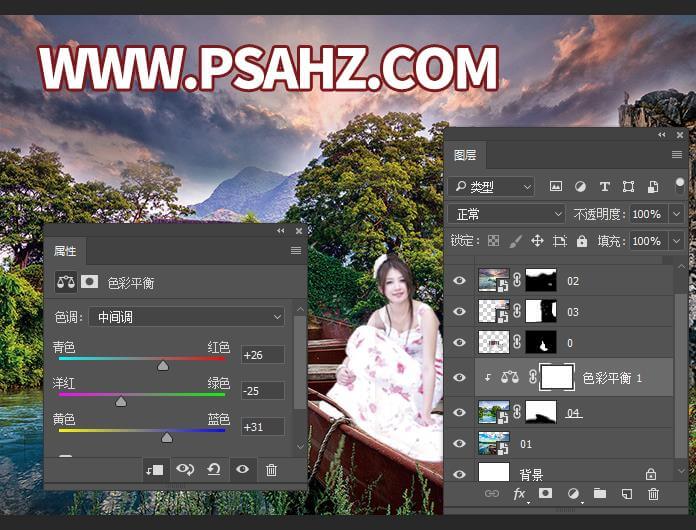
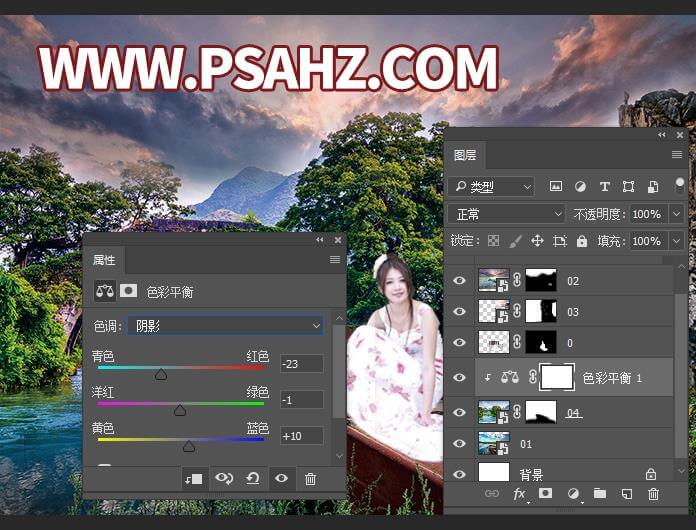

给素材01建立色彩平衡剪切蒙版,调整中间调,阴影,高光
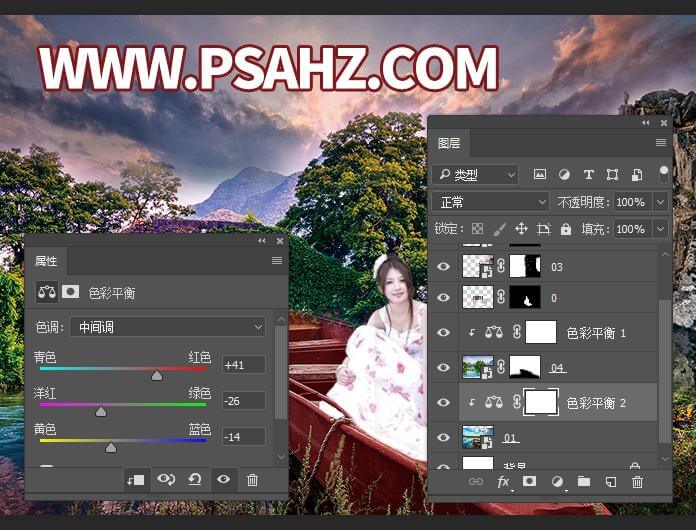
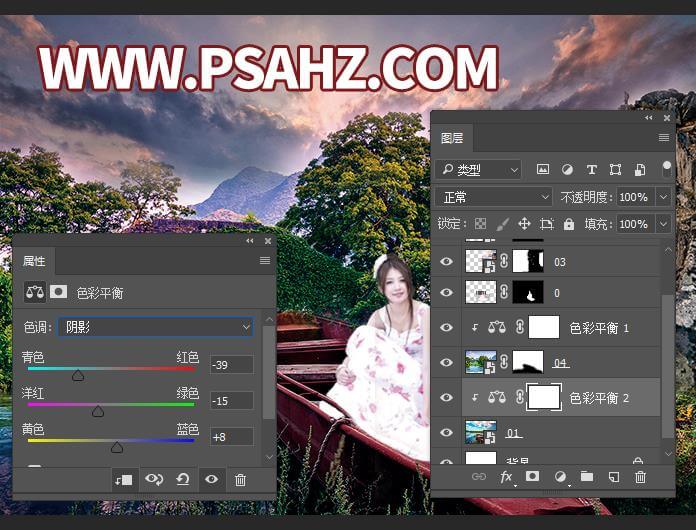
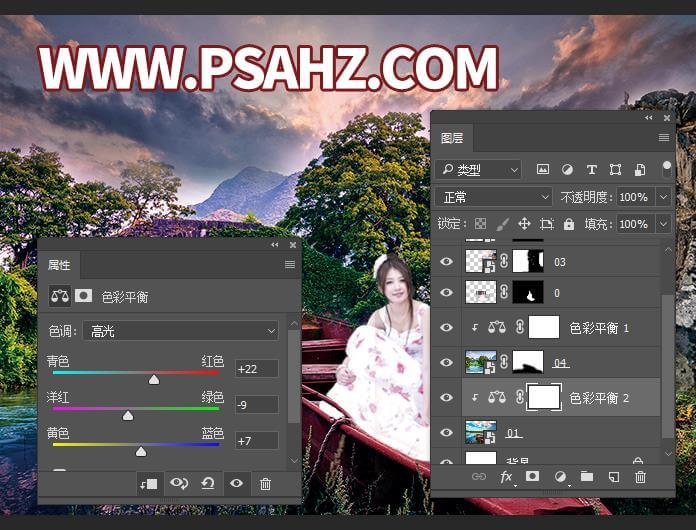
给素材0建立色彩平衡剪切蒙版,调整中间调,阴影
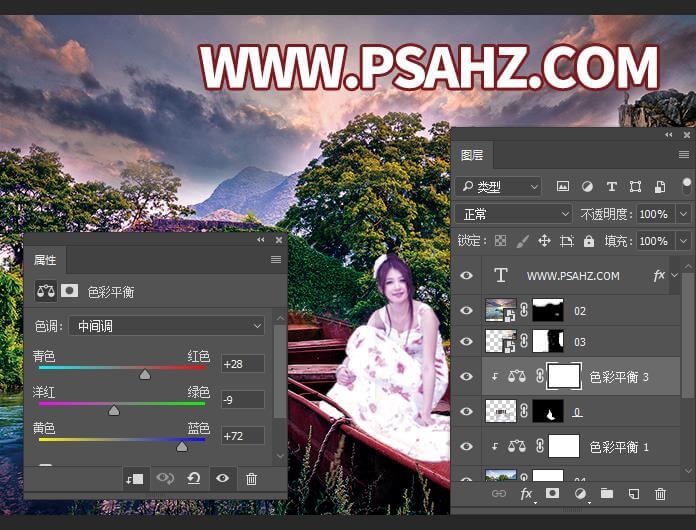
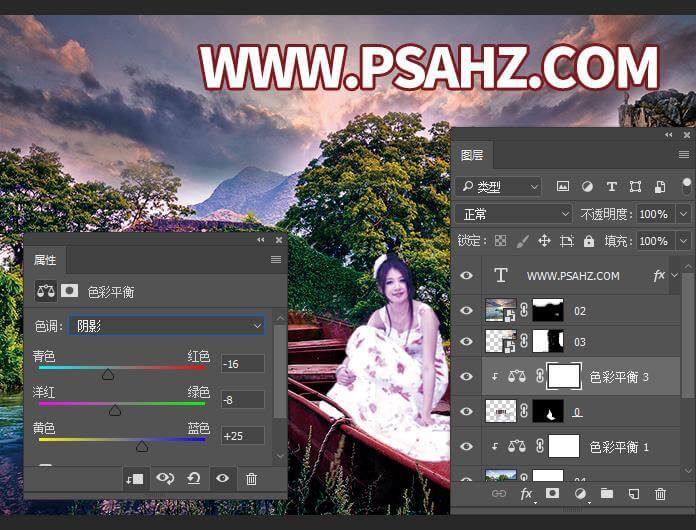
给素材03山峰建立色彩平衡剪切蒙版,调整中间调
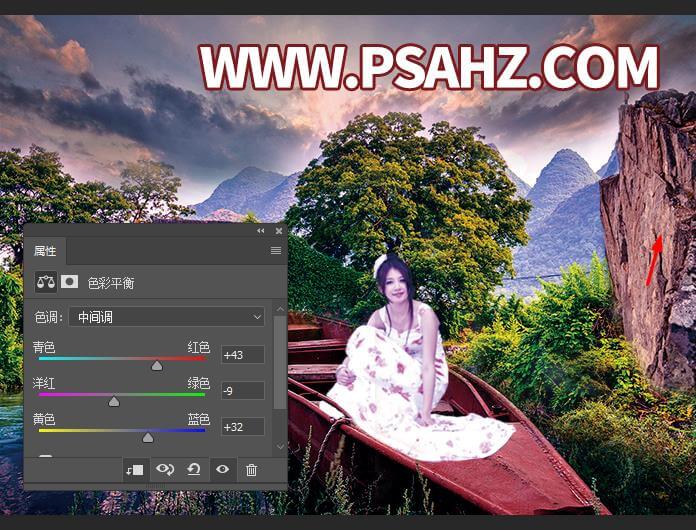
添加一个渐变填充,紫色到透明,参数默认,图层模式为滤色,不透明度为50%
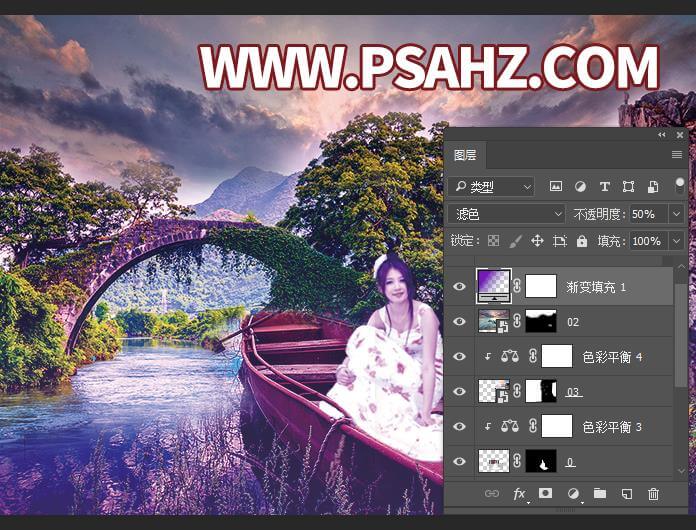
ctrl+alt+shift+e盖印图层执行滤镜-锐化-智能锐化
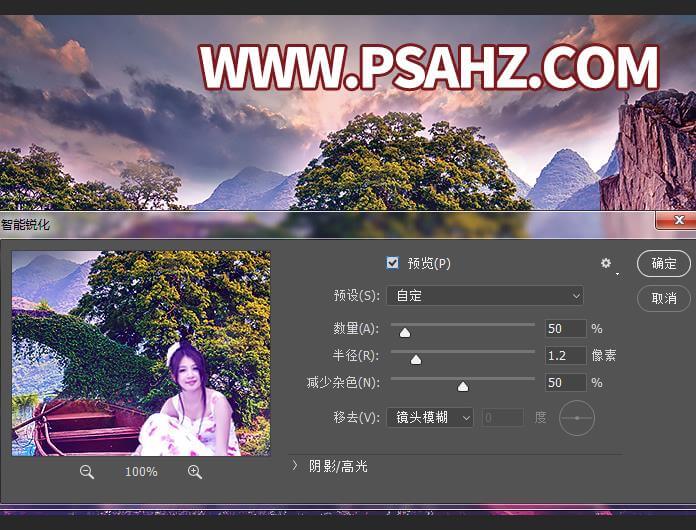
最后完成效果,如图:

原文链接:http://www.psahz.com/tupianhecheng/22904.html
如有疑问请与原作者联系
标签:
版权申明:本站文章部分自网络,如有侵权,请联系:west999com@outlook.com
特别注意:本站所有转载文章言论不代表本站观点,本站所提供的摄影照片,插画,设计作品,如需使用,请与原作者联系,版权归原作者所有
- PS文字特效教程:制作公路上个性的涂鸦文字效果,喷涂文字。 2021-05-25
- PS色彩修复教程:利用色阶工具快速给红烧肉素材图修正颜色。 2021-05-25
- PS海报设计技巧教程:学习制作个性的扭曲文字海报图片。PS海 2021-05-24
- PS图片特效制作教程:学习给铁塔图片制作成钻出手机屏幕的效 2021-05-24
- PS古风照片教程:给古风美女打造出女侠电影质感效果。PS古风 2021-05-24
IDC资讯: 主机资讯 注册资讯 托管资讯 vps资讯 网站建设
网站运营: 建站经验 策划盈利 搜索优化 网站推广 免费资源
网络编程: Asp.Net编程 Asp编程 Php编程 Xml编程 Access Mssql Mysql 其它
服务器技术: Web服务器 Ftp服务器 Mail服务器 Dns服务器 安全防护
软件技巧: 其它软件 Word Excel Powerpoint Ghost Vista QQ空间 QQ FlashGet 迅雷
网页制作: FrontPages Dreamweaver Javascript css photoshop fireworks Flash
